iPhoneにPCから音楽を取り入れたり、データのバックアップをする際に利用されるツールにitunesがあります。
この記事では、お気に入りの音楽CDからitunesに取り込む方法、取り込みができない場合の対処方法、iPhoneとの同期方法を紹介します。
目次
CDをiTunesへ取り込む方法

音楽CDをiTunesに取り込む方法は非常に簡単です。CDデータを読み込むだけであれば特殊な設定はなしで簡単に取り込むことが可能です。
以下では、実際に音楽CDをパソコンに取り込むまでの流れを簡単にご紹介します。
■取り込み手順
1.iTunesを起動します。
2.iTunesのTOP画面が表示されたら、パソコンのCDドライブに音楽CDをセットします。
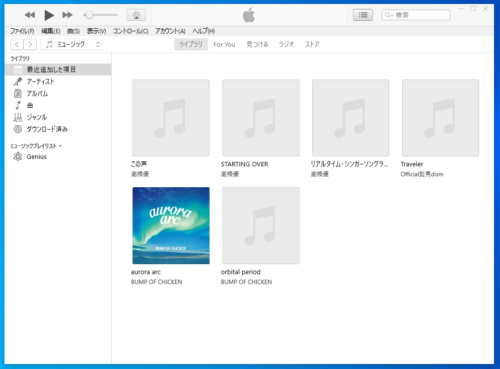
3.CDドライブの読み込みが開始されるとiTunesが自動で音楽データの取り込みを開始します。
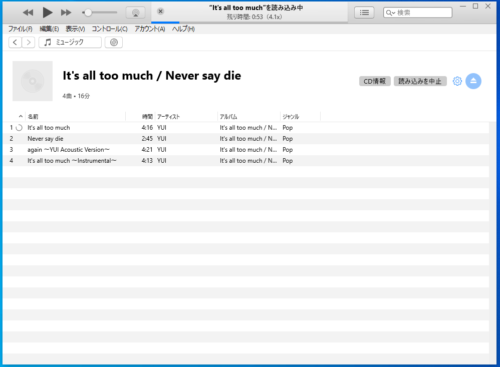
4.音楽データの読込・取り込みが完了したらライブラリーに戻ると取り込まれた音楽データが表示されます。
5.以上が取り込み手順の流れとなります。
曲の取り込みができないときの確認事項
パソコンのiTunesに音楽CDの取り込みができない場合、パソコンの設定等が原因でCD取り込み等に失敗する事があります。
以下では、音楽CDをiTunesに取り込みができない場合の設定方法、確認方法を紹介します。
ネット回線の確認
iTunesに音楽CDが取り込めない場合に確認が必要な内容として「パソコンがインターネット回線に接続されているか」を確認してください。
パソコンがネット回線に接続されていない場合、取り込もうとしている音楽CDの情報をネット上で取得できず表示ができず失敗している場合があります。
WindowsPCの場合は画面左下からネット回線への接続状況を確認する事ができます。
iTunesを元のファイルから再起動する

次に音楽CDが取り込めない場合に試して欲しい対処法として、iTunesを一度終了させたのちにインストールフォルダ内の起動ファイルから再起動する事です。
この手順で音楽CDの取り込みが成功した場合は、ショートカットから正常に起動しなくなっている場合があるので、ショートカットを作り直すなどの対応を試してみてください。
エラー訂正のチェックを外す
iTunesの設定で「オーディオCDの読み込み時にエラー訂正を使用する」が有効になっている場合、CDの読込速度が遅くなり取り込みが完了するまでに時間が掛かる場合があります。
そのため、CDの読込が遅いことが原因で発生していた場合は、状況に応じて機能をON・OFFして試してみて見てください。
なお、音質の改善に関する機能の為、問題がなければ有効にしておく事をお勧めします。
ドライバーがアップデートできないか確認する
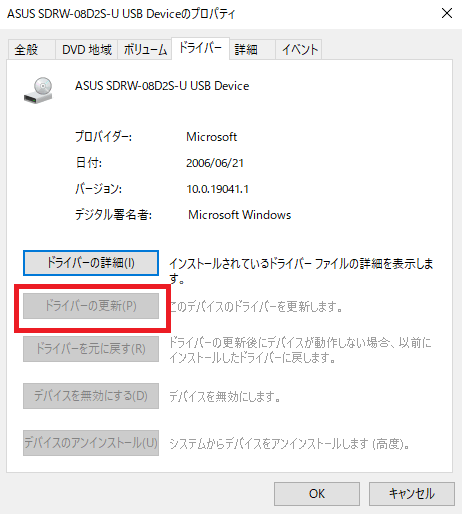
PC本体に原因がある場合に考えられる要因として、DVD/CD-ROMドライブのドライバーが古くアップデートをする必要がある場合です。
ドライバーのバージョンが古い場合やドライバーそのもの
がない事が原因で不具合や問題が出ている場合は、最新のドライバーに更新する事で改善する事が多いです。
■更新方法
1.ファイルからDVD/CD-ROMのアイコン上で右クリックをしプロパティを選択します。
2.ハードウェアタグからデバイスプロパティ項目の「プロパティ」を選択します。
3.ドライバータグを選択し下の方にある「ドライバーの更新」をクリックすると更新が開始されます。
別のドライバーを試してみる

上記のドライバーの更新を試しても、音楽CDが認識されない場合はインストールされているドライバーを一旦削除し、メーカーサイトから最新のドライバーをダウンロードして入れ替えると認識される場合があります。
なお、ドライバーの再インストールはある程度知識が必要となりますので、メーカーサイトで手順を確認してから実行するようにしてください。





